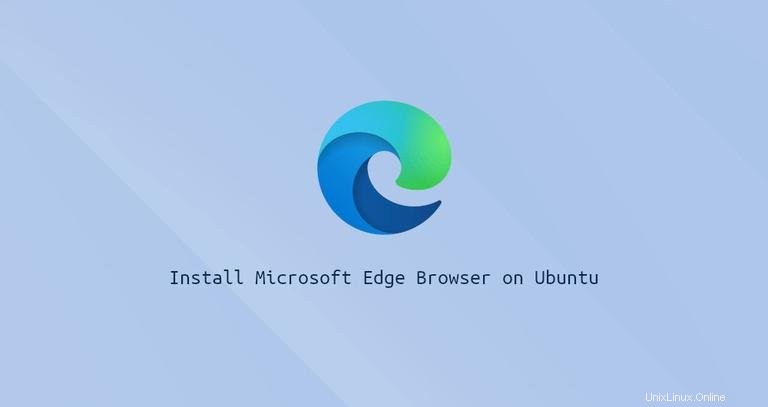
Microsoft Edge je rychlý, snadno použitelný a bezpečný prohlížeč vytvořený pro moderní web. Stabilní verze prohlížeče je k dispozici pro Windows, macOS, iOS a Android, zatímco vývojářský náhled je k dispozici pro Linux. Edge vám umožňuje synchronizovat vaše záložky, historii a hesla na všech vašich zařízeních.
Edge je založen na Chromiu, stejném open source projektu, který používá prohlížeč Google Chrome, a je kompatibilní s rozšířeními Chrome.
Tento článek vysvětluje, jak nainstalovat webový prohlížeč Microsoft Edge Browser na Ubuntu 20.04. Náhled pro vývojáře Edge nezahrnuje všechny funkce a nemusí být dostatečně stabilní, aby se dal použít jako hlavní prohlížeč.
Instalace prohlížeče Edge na Ubuntu #
Instalace prohlížeče Edge na Ubuntu je docela přímočarý proces. Z příkazového řádku povolíme úložiště Microsoft Edge a nainstalujeme balíček pomocí apt .
-
Aktualizujte index balíčků a nainstalujte závislosti spuštěním následujícího příkazu jako uživatel s právy sudo:
sudo apt updatesudo apt install software-properties-common apt-transport-https wget -
Importujte klíč Microsoft GPG pomocí
wget:wget -q https://packages.microsoft.com/keys/microsoft.asc -O- | sudo apt-key add -A povolte úložiště prohlížeče Edge zadáním:
sudo add-apt-repository "deb [arch=amd64] https://packages.microsoft.com/repos/edge stable main" -
Jakmile je úložiště apt povoleno, nainstalujte balíček Edge:
sudo apt install microsoft-edge-dev
V tomto okamžiku máte na svém systému Ubuntu nainstalovaný Edge.
Po vydání nové verze můžete balíček Edge aktualizovat prostřednictvím standardního nástroje Aktualizace softwaru pro počítače nebo spuštěním následujících příkazů v terminálu:
sudo apt updatesudo apt upgrade
Počáteční prohlížeč Edge #
Do vyhledávacího pole Aktivity napište „Edge“ a kliknutím na ikonu spusťte aplikaci:
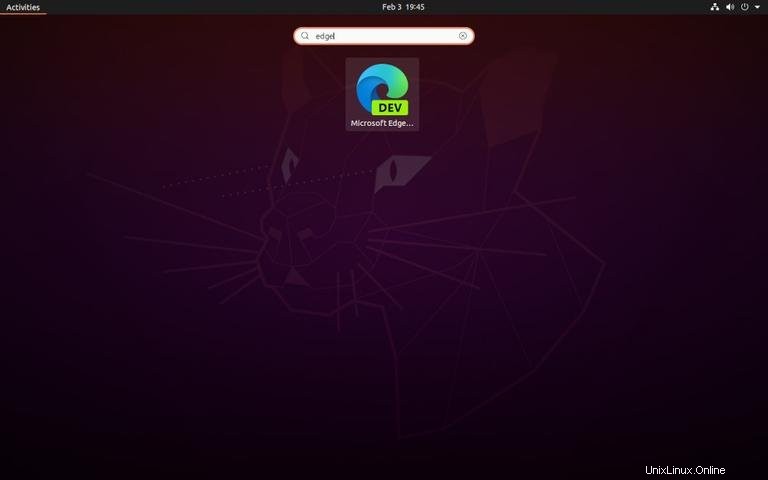
Edge lze také spustit z příkazového řádku zadáním microsoft-edge .
Při prvním spuštění prohlížeče se zobrazí okno podobné následujícímu s dotazem, zda chcete společnosti Microsoft odeslat statistiky využití a diagnostická data:
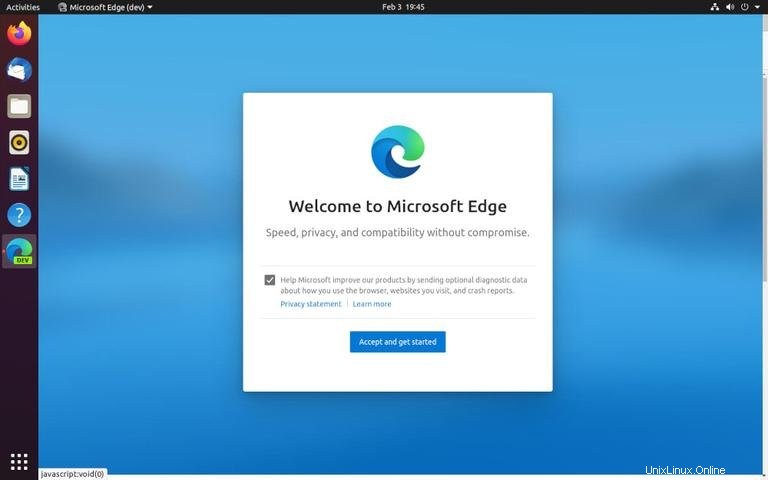
Vyberte podle svých preferencí a klikněte na OK pokračovat.
Zde můžete nastavit stránku na nové kartě, změnit nastavení prohlížeče a nainstalovat doplňky.